Erstellen Sie benutzerdefinierte WordPress-Beitragstypen mit einem Plugin
Veröffentlicht: 2020-12-15Haben Sie schon einmal von benutzerdefinierten WordPress-Post-Typen gehört, waren sich aber nicht sicher, was sie sind? Oder vielleicht haben Sie schon von benutzerdefinierten Beitragstypen gehört, wissen aber nicht, wie man sie in WordPress verwendet. In dieser Artikelserie werden wir das Mysterium beseitigen, das benutzerdefinierte WordPress-Post-Typen umgibt, und dabei erklären, wie Sie diese auf vielfältige Weise auf Ihrer Website nutzen können.
In diesem ersten Artikel über benutzerdefinierte WordPress-Post-Typen erklären wir, was sie sind, und zeigen Ihnen dann, wie Sie Ihre eigenen benutzerdefinierten Post-Typen mit einem beliebten Plugin erstellen können. Lasst uns anfangen!
Was sind benutzerdefinierte WordPress-Beitragstypen?
Wenn Sie jemals eine Website mit WordPress erstellt haben, wissen Sie wahrscheinlich, dass die Kernelemente einer WordPress-Website aus Inhalten in Form von Seiten und Beiträgen bestehen. Diese erhalten alle das Label „posts“ und werden in der wp_posts Tabelle Ihrer Datenbank gespeichert. Darüber hinaus werden auch andere Elemente wie Anhänge, Revisionen und Navigationsmenüs mit dem Label „posts“ referenziert, das ebenfalls in der Tabelle wp_posts Ihrer Datenbank gespeichert ist. Die Art und Weise, wie diese Elemente unterschieden werden, besteht darin, einen anderen Beitragstypwert unter der post_type Spalte der wp_posts Tabelle zu tragen. Ein einfacher Post hat einen post_type -Wert 'post' , eine Seite ist ein 'page'-Typ, ein Bild ist ein 'attachment'-Typ und so weiter.
Das Erstellen Ihres eigenen Beitragstyps erforderte früher eine umfangreiche Codierung mit einer Reihe von Hacks, die erforderlich waren, um das gewünschte Ergebnis zu erzielen. Die Dinge haben sich jedoch in kurzer Zeit weit entwickelt, und seit WordPress 2.9 ist es schrittweise einfacher geworden, benutzerdefinierte Beitragstypen zu erstellen, mit denen Sie WordPress als voll funktionsfähiges CMS wirklich optimal nutzen können.
Wann brauchen Sie einen benutzerdefinierten Beitragstyp?
Es gibt unzählige Gründe, warum Sie vielleicht einen neuen benutzerdefinierten Beitragstyp erstellen möchten. Einfach ausgedrückt, wenn Sie Inhalte auf Ihrer Website nicht so anzeigen können, wie Sie es möchten, weil die Standard-Beitragstypen (Seiten und Beiträge) nicht die erforderlichen Funktionen enthalten, dann könnte ein benutzerdefinierter Beitragstyp die Antwort sein.
Beispielsweise könnten Sie eine Website mit Buchrezensionen betreiben. Obwohl Sie mit den Standard-Beitragstypen (Seiten und Beiträge) viel erreichen können, geben sie Ihnen keine feinkörnige Kontrolle über diese bestimmte Art von Inhalten. Mit benutzerdefinierten Beitragstypen können Sie Funktionen hinzufügen, die Ihren Website-Benutzern helfen können, durch den Inhalt zu navigieren, z. B. das Hinzufügen von Bewertungen und das Durchsuchen nach Autor und so weiter. Dies ist besser, als zu versuchen, die Standardbeiträge und -seiten in WordPress zu „zwingen“, damit sie Ihren individuellen Anforderungen entsprechen.
Für die Zwecke dieser Artikelserie stellen wir uns vor, dass wir auf einer Website einen Bereich „Essensrezepte“ erstellen möchten. Wir werden Rezeptinhalte vom Rest unserer Website-Inhalte trennen, indem wir einen benutzerdefinierten Beitragstyp cpt-recipes einführen. Die Methoden, die wir durchgehen, können auf eine Vielzahl anderer benutzerdefinierter Beitragstypen angewendet werden, und Sie können natürlich die Elemente auswählen, die für Ihren spezifischen benutzerdefinierten Website-Beitragstyp funktionieren.
Erstellen Sie den benutzerdefinierten Beitragstyp mit einem Plugin
Das Codieren eines benutzerdefinierten Beitragstyps von Hand ist durchaus möglich (wir werden dies in späteren Artikeln durchgehen), aber wenn Sie sich lieber nicht mit Code beschäftigen möchten, ist das Plugin Custom Post Type UI von WebDevStudios eine großartige Lösung.
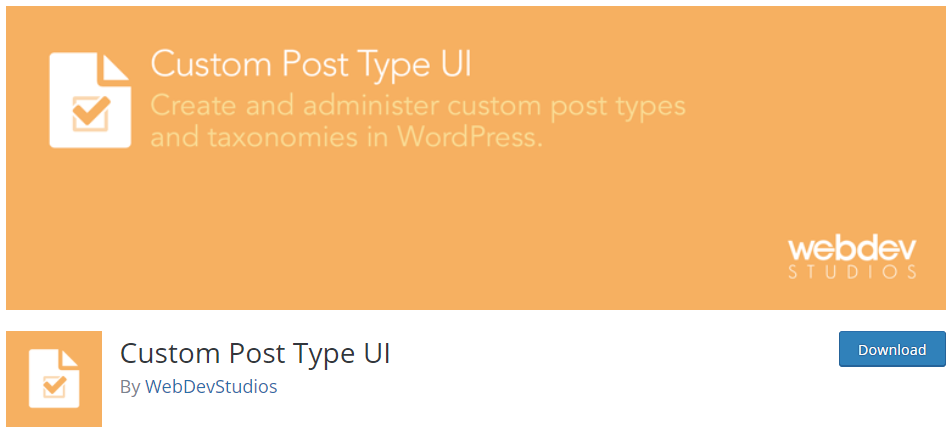
Mit diesem Plugin können Sie schnell benutzerdefinierte Beitragstypen und Taxonomien für Ihre Website mit einer einfach zu bedienenden funktionalen Oberfläche registrieren (dh erstellen) und verwalten. Nach der Installation und Aktivierung können Sie die vollständige Liste der verfügbaren Optionen unter dem Menüpunkt „CPT UI“ anzeigen, der im Admin-Menü erscheint.
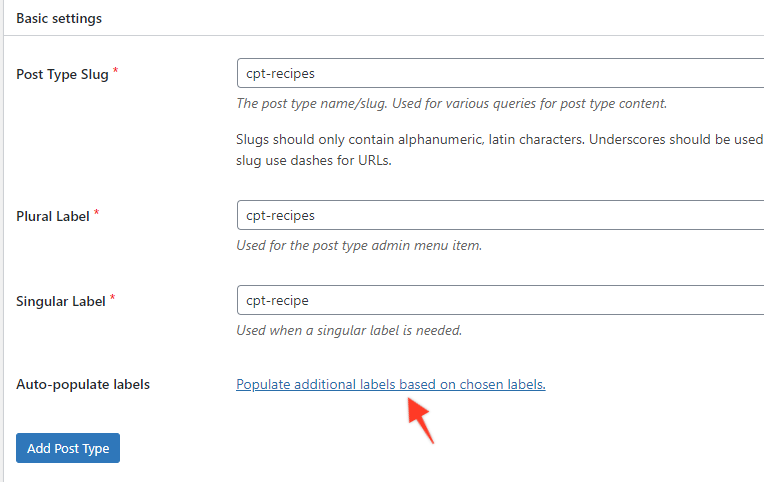
Um mit der Erstellung Ihres benutzerdefinierten Beitragstyps zu beginnen, klicken Sie auf die Registerkarte „Neuen Beitragstyp hinzufügen“. Füllen Sie nun den Post Type Slug, das Plural Label und das Singular Label aus (wie oben gezeigt). Klicken Sie auf „Beitragstyp hinzufügen“ und fertig!
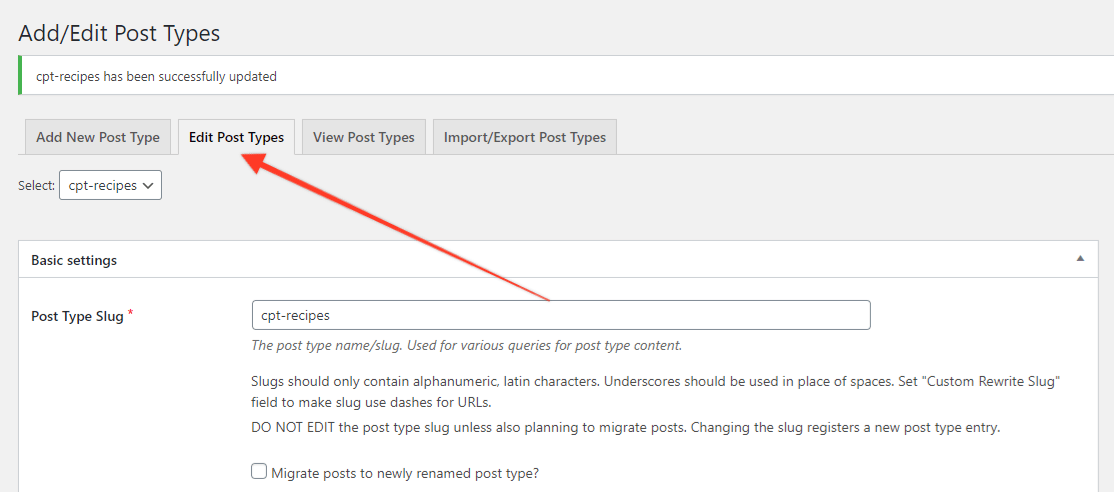
Sobald Sie dies getan haben, finden Sie Ihren neuen benutzerdefinierten Beitrag, indem Sie auf die Registerkarte „Beitragstypen bearbeiten“ klicken. Unter dem Abschnitt „Grundeinstellungen“ sehen Sie einen Abschnitt „Zusätzliche Labels“, in dem Sie eine Reihe zusätzlicher Labels für Ihren benutzerdefinierten Beitragstyp hinzufügen können. Es gibt VIELE Felder zum Ausfüllen, aber zum Glück hat das Plugin eine praktische Funktion zum automatischen Ausfüllen (wie oben gezeigt). Klicken Sie darauf und ein Großteil der Arbeit wird für Sie erledigt. Es steht Ihnen natürlich frei, diese bei Bedarf zu ändern.
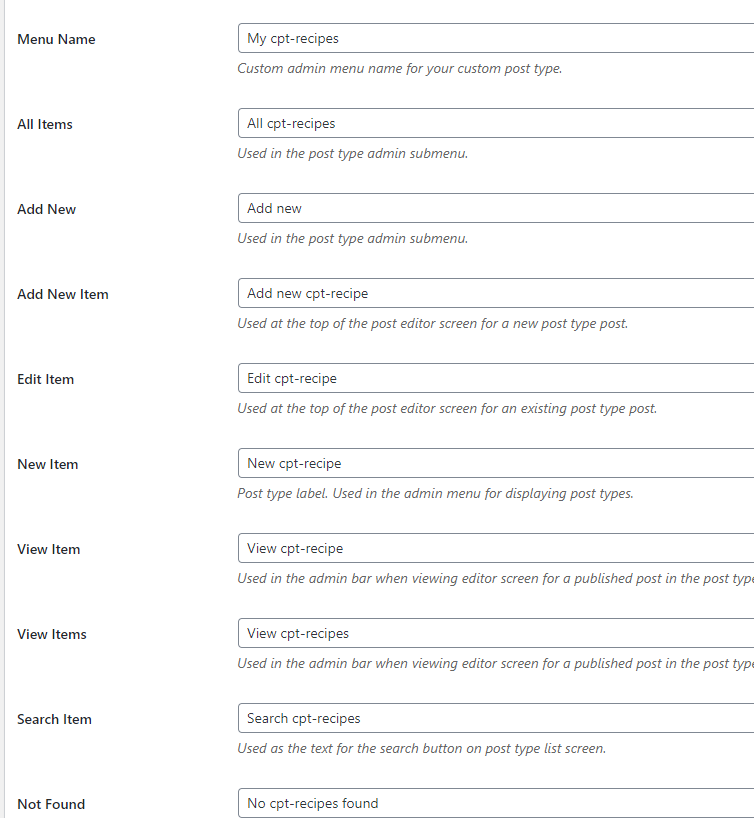
Das Custom Post Type UI-Plugin enthält alle Parameter der Funktion register_post_type() , die in der offiziellen WordPress-Dokumentation beschrieben sind. Diese sind erforderlich, damit Ihr benutzerdefinierter Beitragstyp ordnungsgemäß funktioniert. Nützliche Beschriftungen unter jedem Feld erklären, wofür jeder Artikel ist.
Hinweis: Wenn Sie Beiträge mit einer hierarchischen Struktur erstellen möchten, stellen Sie die Option „Hierarchisch“ auf „wahr“. Dies allein reicht jedoch nicht aus. Sie müssen zum Abschnitt „Supports“ gehen (scrollen Sie nach unten auf der Seite zur Einrichtung des Beitragstyps, auf der Sie sich befinden) und das Kontrollkästchen „Seitenattribute“ aktivieren. Das bedeutet, dass die Option „Parent“ von der Seitenstruktur geerbt wird.
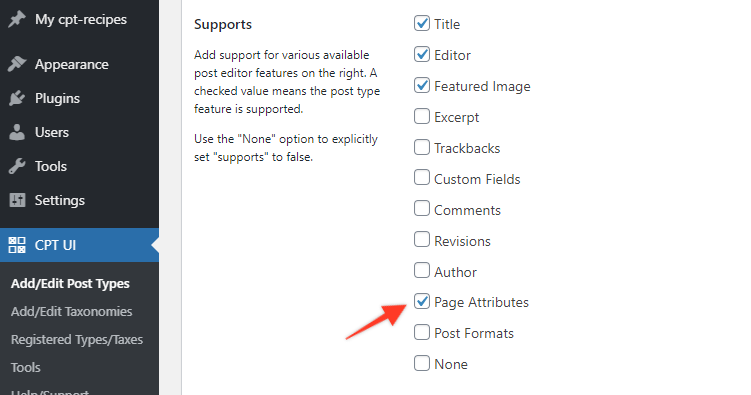
Nachdem Sie alle Aktualisierungen an den Etiketten und Einstellungen für Ihren neuen Zollpost vorgenommen haben, stellen Sie sicher, dass Sie auf „Posttyp speichern“ klicken, um Ihre Änderungen zu speichern. Sie können jetzt Inhalte zu Ihrem neuen Beitragstyp hinzufügen. Sie können den erstellten Beitragstyp bei Bedarf jederzeit auf der Registerkarte „Beitragstypen bearbeiten“ zurückgeben und bearbeiten.
Zusatzoptionen
Es gibt eine ganze Reihe von Optionen, mit denen Sie spielen können, darunter Dinge wie das Anpassen der Menüposition und des zugehörigen Symbols für Ihre neuen benutzerdefinierten Posttypen. Um beispielsweise die Menüposition zu ändern, müssen Sie eine Zahl in das Feld „Menüposition“ eingeben. Werfen Sie einen Blick auf die folgenden möglichen Optionen:
0 : ganz oben
5 : unter Beiträge
10 : unter Medien
15 : unten Links
20: unten Seiten
25 : unten Kommentare
60 : unter der ersten Lücke im Menü
65 : unten Plugins
70 : unter Benutzer
75 : unten Werkzeuge
80 : unter Einstellungen
100 : unter der zweiten Lücke im Menü


Sie können das Menüsymbol auch ändern, indem Sie entweder Ihr eigenes in die Medienbibliothek hochladen oder den Klassennamen eines offiziellen Dashicon-Symbols hinzufügen, das von WordPress bereitgestellt wird. Sie können die verfügbaren Symbole hier sehen
Taxonomien hinzufügen
Einer der Hauptvorteile der Verwendung eines benutzerdefinierten Beitragstyps ist die Möglichkeit, die Reihenfolge der Daten besser zu steuern. Ein guter Ausgangspunkt dafür ist das Hinzufügen benutzerdefinierter Taxonomien. Werfen wir einen Blick darauf, wie wir benutzerdefinierte Taxonomien hinzufügen können, mit denen wir Rezepte in Kategorien unserer eigenen Wahl gruppieren können.
Klicken Sie zunächst im Untermenü der CPT-Benutzeroberfläche auf „Taxonomien hinzufügen/bearbeiten“. Fügen Sie dann einen neuen Taxonomie-Slug, ein Plural-Label und ein Singular-Label hinzu und wählen Sie (wichtig) den Beitragstyp aus, mit dem Sie diese neue Taxonomie verknüpfen möchten. In unserem Fall ist dies unser Beitragstyp cpt-recipes .
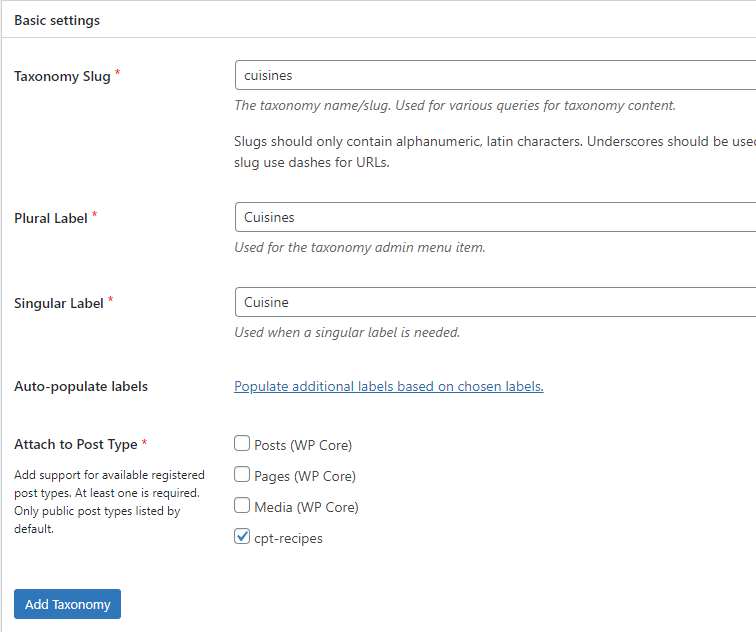
Klicken Sie auf die Schaltfläche „Taxonomie hinzufügen“ und Sie sind fertig. Gehen Sie zu Ihrem benutzerdefinierten Beitragstyp und Sie werden ein neues Element (in unserem Fall „Cuisines“) im Untermenü sehen. Klicken Sie darauf und Sie können jetzt Ihre eigenen „Küchen“-Kategorien hinzufügen.

Manchmal kann es schwierig werden, den Überblick zu behalten, wenn Sie einen neuen (oder mehrere) benutzerdefinierten Beitragstyp(en) einrichten. Glücklicherweise bietet das CPT-UI-Plugin eine sehr nützliche Übersichtstabelle, die Sie finden können, indem Sie zu CPT-UI > Registrierte Typen/Steuern gehen, wo Sie alle von Ihnen erstellten benutzerdefinierten Beitragstypen zusammen mit den zugehörigen Taxonomien und anderen nützlichen Informationen anzeigen können.
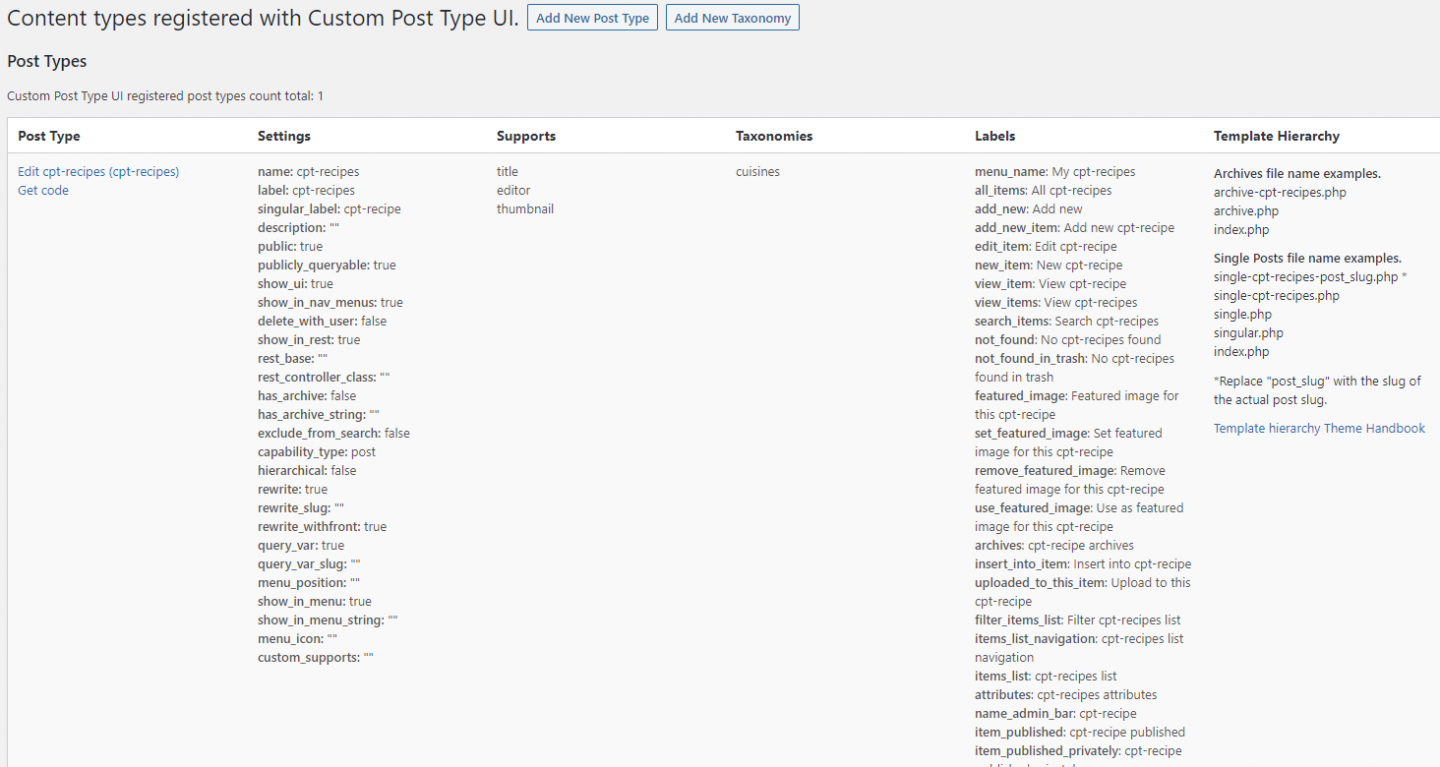
Anzeigen Ihres benutzerdefinierten Beitragstypinhalts im Frontend
Bevor Sie Ihren neuen benutzerdefinierten Beitragstyp testen, fügen Sie am besten etwas Inhalt hinzu (andernfalls ist es viel schwieriger zu sehen, was los ist!). In unserem Fall bedeutet dies, einige küchenbezogene Kategorien und einige Rezeptbeiträge hinzuzufügen.
Wenn Sie in Ihrem Admin-Bereich zum Menü „Menüs“ gehen, sehen Sie, dass Ihr neuer benutzerdefinierter Beitragstyp zusammen mit Ihrer neuen Kategorie aufgeführt ist.
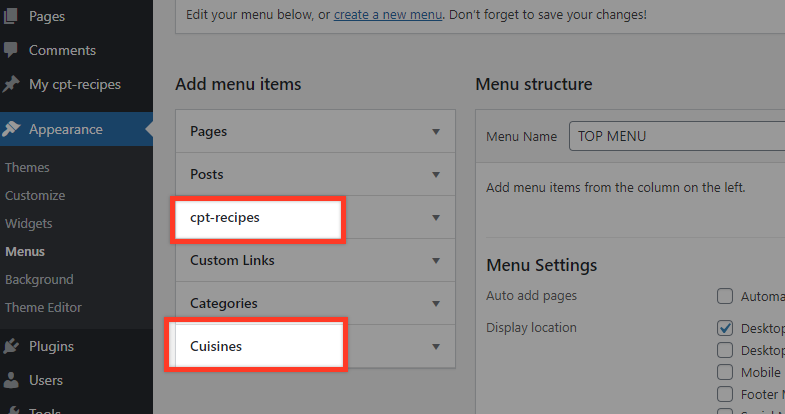
Mit anderen Worten, wir sind bereits bereit, eine einzelne Rezeptseite oder eine Ansicht aller Rezepte unter derselben Küchentaxonomie anzuzeigen.
Wie wäre es mit einem Archiv mit allen Rezepten? Um dies zu erreichen, gehen Sie zurück zu Ihren benutzerdefinierten Beitragstypeinstellungen und stellen Sie sicher, dass die zugehörigen Optionen richtig eingestellt sind, wie in der Abbildung unten gezeigt.
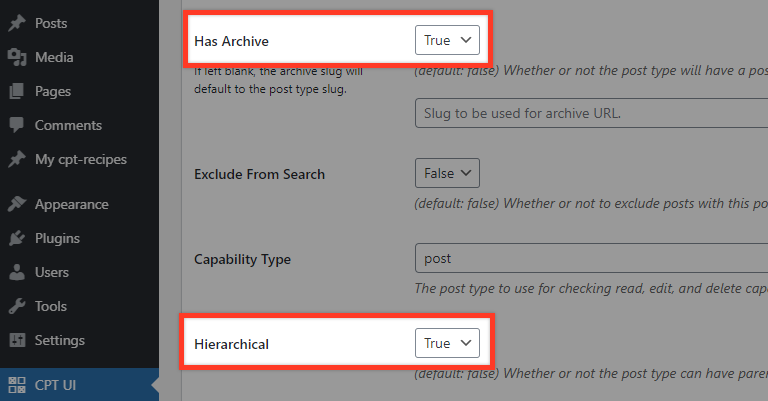
Jetzt können Sie den Menüpunkt für die Archivansicht hinzufügen. Gehen Sie zur Menüstruktur und erstellen Sie einen benutzerdefinierten Link:
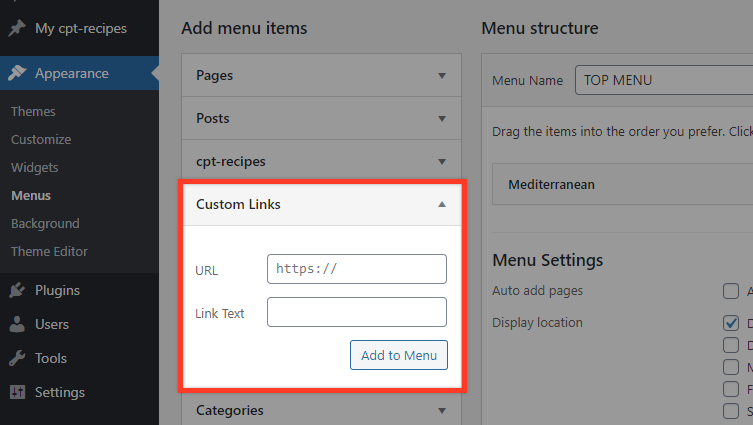
Der Linktext könnte „Rezepte“ lauten. Wenn Ihre Permalinks auf „Plain“ gesetzt sind, sollten Sie für die URL „/?post_type=YOURPOSTTYPENAME“ verwenden, was in unserem Fall „cpt-recipes“ ist. Wenn „Name des Beitrags“ eingestellt ist, sollte die URL Ihres Links „/cpt-recipes“ lauten.
Fügen Sie den Menüpunkt hinzu und gehen Sie zu Ihrer Website und klicken Sie auf den Menülink „Rezepte“ (in unserem Beispiel). Sie sollten nun alle Rezeptbeiträge in einer Archivansicht sehen.
Es gibt alle möglichen Möglichkeiten, wie Sie Ihre neuen benutzerdefinierten Beitragstypen anzeigen können. Jeder benutzerdefinierte Beitragstyp ist vollständig in Ihre WordPress-Website integriert, genauso wie die standardmäßigen „Beiträge“ und „Seiten“. Daher können Sie jeden benutzerdefinierten Beitragstyp genauso behandeln wie einen Beitrag oder eine Seite.
Benutzerdefinierte Beitragstypen und Widgets
Frustrierenderweise werden benutzerdefinierte Beitragstypen nicht zu WordPress-Widgets hinzugefügt. Eine gute Möglichkeit, dies zu überwinden, ist die Verwendung eines Post-Widget-Plugins wie das Ultimate Posts Widget.
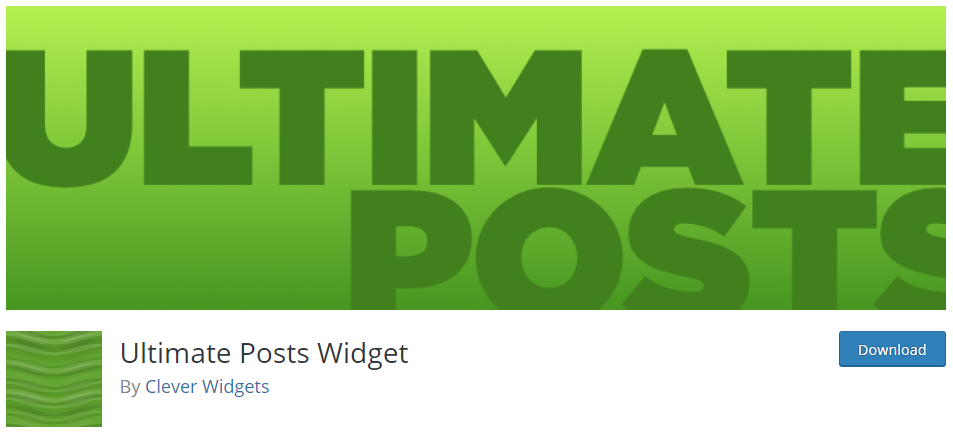
Sobald das Plugin installiert und aktiviert ist, ist ein neues Widget namens „Ultimate Posts“ im Bereich „Darstellung“ > „Widgets“ verfügbar. Wenn Sie es an einer Position (z. B. dem Fußzeilenbereich) hinzufügen, können Sie dies über eine Reihe von Optionen konfigurieren, die das Plugin bereitstellt.
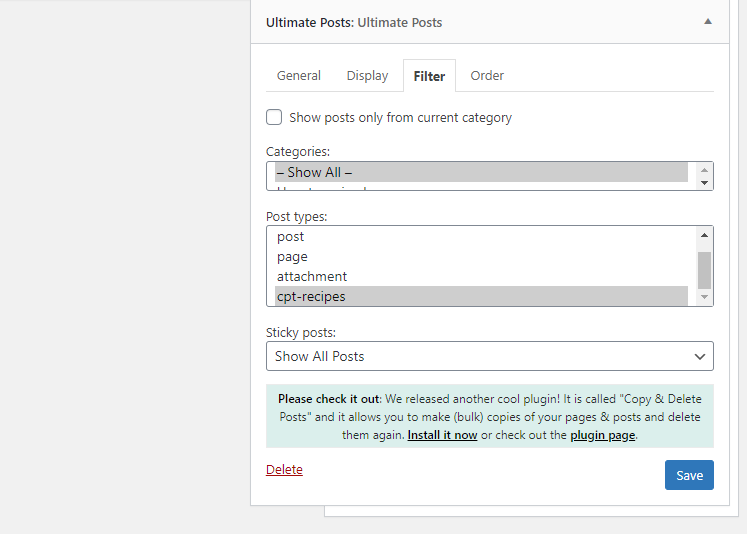
Um Ihre benutzerdefinierten Beiträge anzuzeigen, gehen Sie zum Filter-Tab, wo Sie den von Ihnen erstellten Beitragstyp auswählen können. Sie können dann ändern, wie dies auf der Registerkarte Anzeige angezeigt wird, wie Sie es für jeden anderen Beitragstyp tun würden.
Speichern Sie Ihre Einstellungen und gehen Sie dann zum Frontend Ihrer Website, um zu sehen, wie die Dinge aussehen.
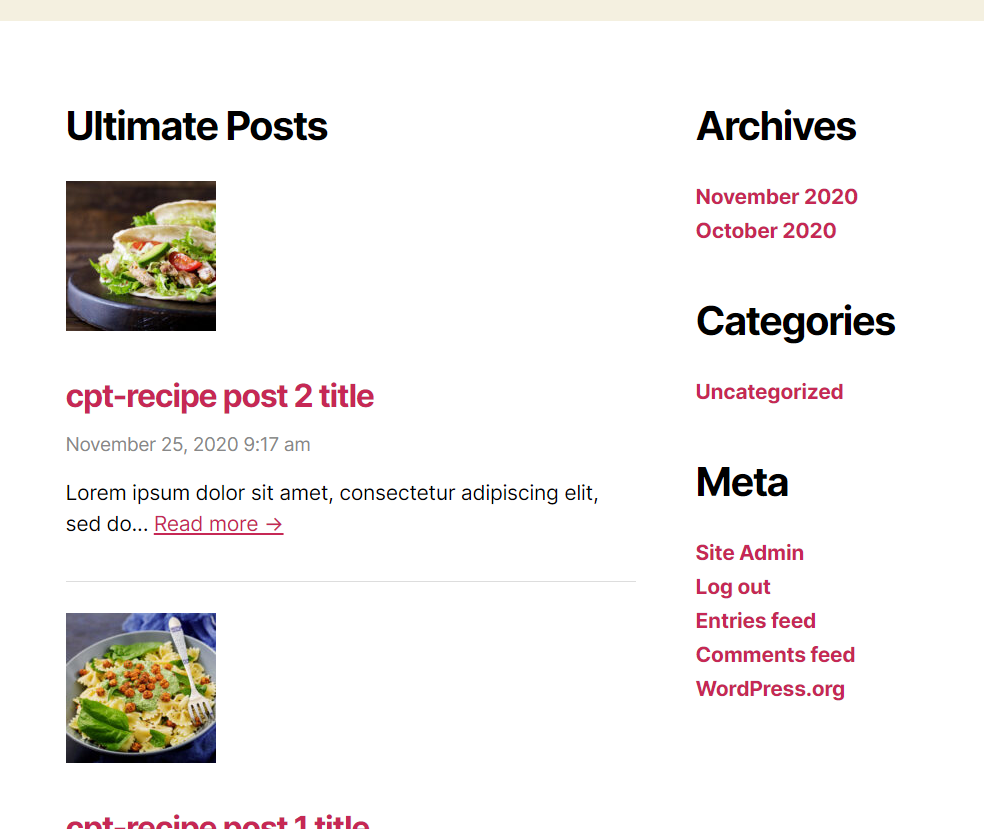
Weiterführende Lektüre
Erstellen Sie manuell benutzerdefinierte WordPress-Beitragstypen
Benutzerdefinierte WordPress-Beitragstypen – Weiterentwicklung
Erstellen Sie benutzerdefinierte WordPress-Beitragstypen mit Ihrem eigenen Plugin!
Fazit
Benutzerdefinierte Beitragstypen sind eine der Hauptfunktionen, die dazu beigetragen haben, WordPress zum beliebtesten heute verfügbaren Content-Management-System zu machen. Die Möglichkeit, verschiedene Arten von Inhalten anzuzeigen, ist eine große Hilfe und ermöglicht es Ihnen, eine wirklich maßgeschneiderte Website für Ihre Bedürfnisse zu erstellen. Das CPT-UI-Plugin bietet eine unglaublich einfache Möglichkeit, benutzerdefinierte Beitragstypen zu erstellen. Es ist wirklich ein schneller Prozess. Wenn Sie also schon immer einen benutzerdefinierten Beitragstyp erstellen wollten, aber nicht wussten, wie, dann hoffen wir, dass dieser Artikel die Informationen geliefert hat, die Sie benötigen, um es auszuprobieren.
Und wenn Sie abenteuerlustig sind und Ihre eigenen benutzerdefinierten Beitragstypen manuell codieren möchten, lesen Sie unseren Artikel „Benutzerdefinierte WordPress-Beitragstypen manuell erstellen“, um herauszufinden, wie!
